 Primeira página > Tutorial de software > Como criar uma conta de administrador quando não consigo entrar no Windows 10
Primeira página > Tutorial de software > Como criar uma conta de administrador quando não consigo entrar no Windows 10
Como criar uma conta de administrador quando não consigo entrar no Windows 10
Geralmente, para criar uma nova conta de administrador para o Windows 10, você deve primeiro entrar no Windows 10 com um administrador ou um usuário normal com direitos administrativos. No entanto, ocasionalmente, você pode não conseguir entrar no Windows 10 por algum motivo, como esquecimento de sua senha, perda de direitos de administrador ou alguns outros erros. Nesse caso, como você pode criar uma nova conta de administrador com a qual possa recuperar o acesso ao Windows 10? Não se preocupe. Aqui estão duas maneiras de criar uma conta de administrador quando você não consegue entrar no Windows 10.
- Maneira 1: Criar conta de administrador com prompt de comando
- Maneira 2: Criar conta de administrador com disco iSumsoft
Maneira 1: Criar conta de administrador para Windows 10 com prompt de comando
Como não é possível entrar no Windows 10, você não pode abrir o Prompt de Comando no Windows 10. Mas não se preocupe, você pode abrir um Prompt de Comando na tela de login, apenas com a ajuda de uma mídia de instalação do Windows 10.
Etapa 1: Substitua utilman.exe por cmd.exe usando a mídia de instalação.
1. Inicialize seu computador a partir de uma mídia de instalação do Windows 10 (unidade flash USB ou CD). Como inicializar o computador a partir de uma unidade USB
Dicas: Se você não tiver uma mídia de instalação, basta criar uma com a ferramenta de criação de mídia ou gravando o arquivo ISO do Windows 10 em uma unidade USB.
2. Quando a tela Configuração do Windows aparecer, pressione Shift F10 para abrir uma janela cmd.exe. Em seguida, execute as duas linhas de comando a seguir para substituir o arquivo utilman.exe pelo arquivo cmd.exe. Nota: c é a letra da unidade do sistema.
- mover c:\windows\system32\utilman.exe c:\
- copiar c:\windows\system32\cmd.exe c:\windows\system32\utilman.exe
3. Por fim, execute wpeutil reboot e desconecte a mídia de instalação do Windows 10 para reiniciar o computador.
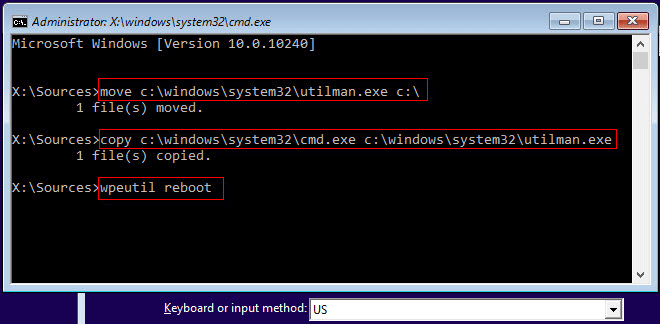
Etapa 2: Abra o prompt de comando na tela de login do Windows 10.
Com o disco de instalação desconectado, seu computador será reiniciado normalmente. Ao chegar à tela de login do Windows 10, clique no ícone Facilidade de acesso no canto inferior direito da tela. Isso abrirá um prompt de comando se as etapas anteriores deram certo.
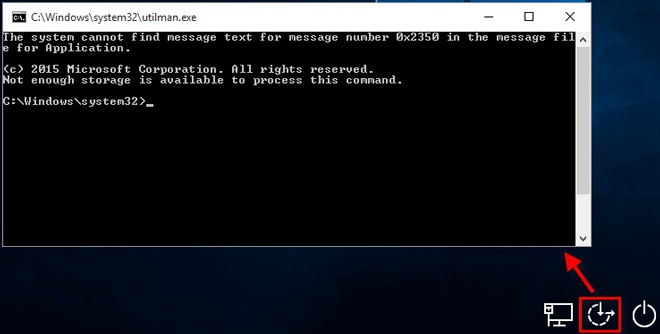
Etapa 3: Crie uma nova conta de administrador com linhas de comando.
Agora você pode criar uma nova conta de administrador para o Windows 10 executando as duas linhas de comando a seguir. Substitua user_name pelo nome de usuário desejado.
- nome_do_usuário do usuário da rede /add
- administradores de grupo local da rede nome_do_usuário /add
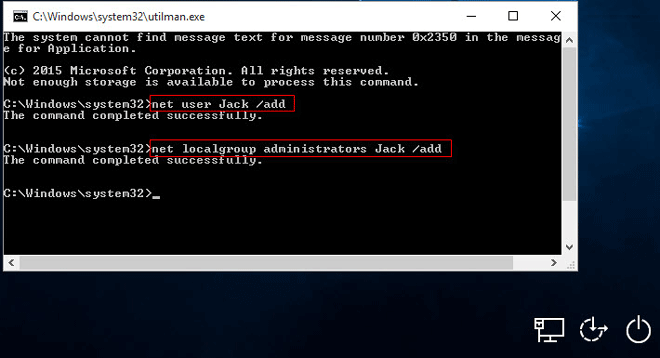
Após alguns segundos, a conta de administrador recém-criada será exibida no canto inferior esquerdo da tela de login e você poderá usá-la para entrar no Windows 10.

Etapa 4: restaure o arquivo utilman.exe.
Depois de terminar de criar a conta de administrador, é melhor restaurar o arquivo utilman.exe. Caso contrário, você não poderá usar o Gerenciador de utilitários na tela de login do Windows 10 e, por outro lado, outras pessoas poderão usar o prompt de comando para alterar sua senha de administrador do Windows 10 ou fazer outras alterações em seu computador. Para restaurar o arquivo utilman.exe, basta seguir as etapas abaixo.
- 1. Inicialize seu computador a partir da mídia de instalação do Windows 10 novamente.
- 2. Quando a tela de configuração do Windows aparecer, pressione Shift F10 para abrir o prompt de comando.
- 3. Em seguida, digite move c:\utilman.exe c:\windows\system32\utilman.exe e pressione a tecla Enter. Quando a pergunta "Substituir c:\windows\system32\utilman.exe?" aparecer na tela, digite Sim e pressione Enter.
- 4. Remova a mídia de instalação e reinicie o computador. É isso.
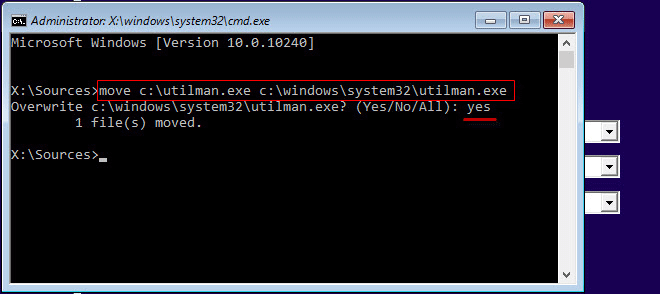
Maneira 2: Crie uma conta de administrador para Windows 10 com disco iSumsoft
O método acima não é fácil para você? Não se preocupe, outra maneira mais simples de criar uma conta de administrador para o Windows 10 quando você não consegue entrar é usar um disco iSumsoft criado com a ferramenta Windows Password Refixer. Essa abordagem é muito mais simples e não exige que você faça nenhuma alteração no seu computador.
Etapa 1: Crie um disco iSumsoft.
1. Em qualquer computador você pode acessar como administrador, baixar e instalar o programa iSumsoft Windows Password Refxier.
2. Inicie este programa e siga as etapas na tela para gravá-lo em um dispositivo USB ou unidade flash de CD/DVD para criar um disco inicializável.
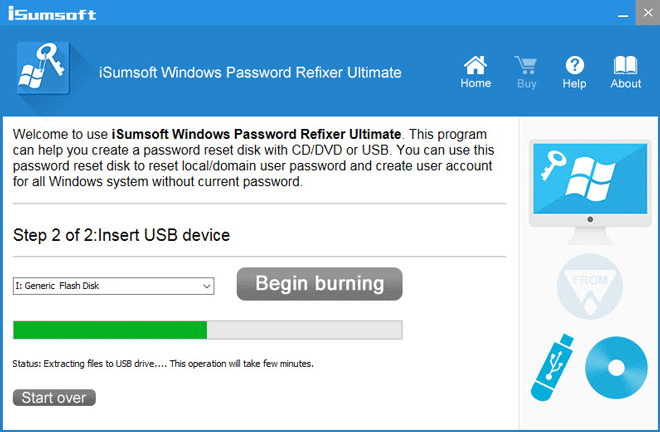
Etapa 2: Inicialize o computador a partir do disco iSumsoft.
Conecte o disco iSumsoft ao computador com Windows 10, inicie o computador e entre no menu de inicialização ou no menu BIOS para configurar o computador para inicializar a partir do disco iSumsoft.
- Como inicializar o computador a partir de uma unidade USB
- Como inicializar o computador a partir de CD/DVD
Etapa 3: Crie uma nova conta de administrador para Windows 10.
Quando o iSumsoft Windows Password Refixer aparecer, clique no botão Adicionar usuário. Digite um nome de usuário e senha (opcional) e clique em OK. Isso criará uma nova conta de administrador para o Windows 10.
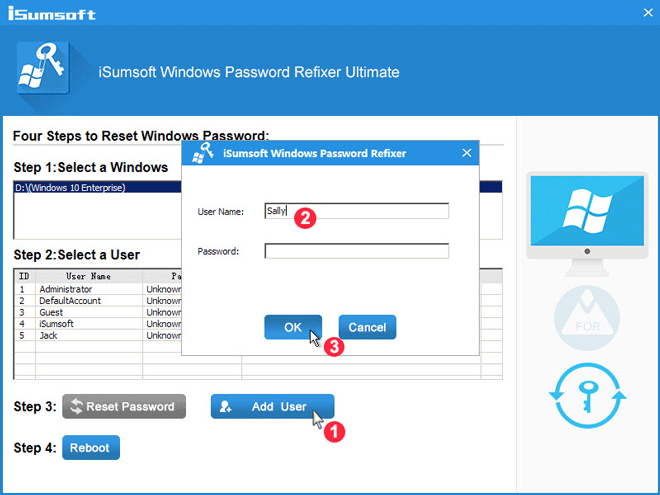
Depois disso, clique em Reiniciar e remova o disco iSumsoft para reiniciar o computador.
Etapa 4: Faça login no Windows 10 com a conta de administrador recém-criada.
O computador será reiniciado normalmente. Ao chegar à tela de login, você verá a conta de administrador recém-criada na tela e poderá usá-la para entrar no Windows 10.

-
 Como excluir backups da máquina do tempo? Como apagar e começar de novo?máquina do tempo: o melhor amigo do seu Mac e como gerenciar seus backups Time Machine, a solução de backup interna da Apple, oferece backups incre...Tutorial de software Postado em 2025-03-25
Como excluir backups da máquina do tempo? Como apagar e começar de novo?máquina do tempo: o melhor amigo do seu Mac e como gerenciar seus backups Time Machine, a solução de backup interna da Apple, oferece backups incre...Tutorial de software Postado em 2025-03-25 -
 Como impedir as pessoas de roubar seu Wi-FiProteger sua rede Wi-Fi é crucial para sua segurança e privacidade on-line. O acesso não autorizado pode expor seu histórico de navegação e arquivos...Tutorial de software Postado em 2025-03-25
Como impedir as pessoas de roubar seu Wi-FiProteger sua rede Wi-Fi é crucial para sua segurança e privacidade on-line. O acesso não autorizado pode expor seu histórico de navegação e arquivos...Tutorial de software Postado em 2025-03-25 -
 'Encontre meu dispositivo' para Android agora permite rastrear as pessoasO Android Encontre meu aplicativo de dispositivo foi atualizado com uma nova interface amigável. Agora, com guias separadas de "dispositivos&quo...Tutorial de software Postado em 2025-03-25
'Encontre meu dispositivo' para Android agora permite rastrear as pessoasO Android Encontre meu aplicativo de dispositivo foi atualizado com uma nova interface amigável. Agora, com guias separadas de "dispositivos&quo...Tutorial de software Postado em 2025-03-25 -
 Formato do número de moeda versus contabilidade no Excel: Qual é a diferença?Explicação detalhada da moeda do Excel e formato de número contábil: quando usar qual? Este artigo se aproxima das nuances dos formatos de números ...Tutorial de software Postado em 2025-03-25
Formato do número de moeda versus contabilidade no Excel: Qual é a diferença?Explicação detalhada da moeda do Excel e formato de número contábil: quando usar qual? Este artigo se aproxima das nuances dos formatos de números ...Tutorial de software Postado em 2025-03-25 -
 4 dicas para ouvir mais podcasts, mais rápidoO grande volume de podcasts disponíveis hoje é esmagador! Da ciência ao crime verdadeiro, há um podcast para todo interesse. Mas essa abundância ...Tutorial de software Postado em 2025-03-25
4 dicas para ouvir mais podcasts, mais rápidoO grande volume de podcasts disponíveis hoje é esmagador! Da ciência ao crime verdadeiro, há um podcast para todo interesse. Mas essa abundância ...Tutorial de software Postado em 2025-03-25 -
 Eu adoraria um telefone com lentes de câmera trocáveis: por que isso não aconteceu?tão bom quanto as câmeras de telefone se tornaram, elas poderiam fornecer fotos muito melhores usando lentes destacáveis, assim como as câmeras dedic...Tutorial de software Postado em 2025-03-25
Eu adoraria um telefone com lentes de câmera trocáveis: por que isso não aconteceu?tão bom quanto as câmeras de telefone se tornaram, elas poderiam fornecer fotos muito melhores usando lentes destacáveis, assim como as câmeras dedic...Tutorial de software Postado em 2025-03-25 -
 Como transmitir seus jogos para PC para todas as suas telasAlém da música e dos filmes, o streaming de jogos está rapidamente ganhando popularidade. Não se trata apenas de jogos baseados em nuvem; Você ta...Tutorial de software Postado em 2025-03-24
Como transmitir seus jogos para PC para todas as suas telasAlém da música e dos filmes, o streaming de jogos está rapidamente ganhando popularidade. Não se trata apenas de jogos baseados em nuvem; Você ta...Tutorial de software Postado em 2025-03-24 -
 Como reiniciar um PC remoto no modo de segurança com redeLeia nossa página de divulgação para descobrir como você pode ajudar o MSpowerUser a sustentar a equipe editorial a ler mais ...Tutorial de software Postado em 2025-03-24
Como reiniciar um PC remoto no modo de segurança com redeLeia nossa página de divulgação para descobrir como você pode ajudar o MSpowerUser a sustentar a equipe editorial a ler mais ...Tutorial de software Postado em 2025-03-24 -
 Samsung Galaxy S25+ vs. Galaxy S24+: Vale a atualização?Samsung Galaxy S25 vs. S24: a atualização vale a pena? O Samsung Galaxy S25 possui um processador mais poderoso e um software de câmera aprimorado,...Tutorial de software Postado em 2025-03-24
Samsung Galaxy S25+ vs. Galaxy S24+: Vale a atualização?Samsung Galaxy S25 vs. S24: a atualização vale a pena? O Samsung Galaxy S25 possui um processador mais poderoso e um software de câmera aprimorado,...Tutorial de software Postado em 2025-03-24 -
 O que é o Apple CarPlay e é melhor do que apenas usar um telefone no seu carro?Apple CarPlay:驾车更安全、更便捷的iPhone体验 Apple CarPlay 为您提供了一种比在车内使用手机更安全的方式,让您轻松访问应用程序和Siri功能。虽然无线CarPlay更加方便,无需连接手机,但有线CarPlay更为常见且运行良好。您可以通过更改壁纸、添加、删除和重新排列...Tutorial de software Postado em 2025-03-24
O que é o Apple CarPlay e é melhor do que apenas usar um telefone no seu carro?Apple CarPlay:驾车更安全、更便捷的iPhone体验 Apple CarPlay 为您提供了一种比在车内使用手机更安全的方式,让您轻松访问应用程序和Siri功能。虽然无线CarPlay更加方便,无需连接手机,但有线CarPlay更为常见且运行良好。您可以通过更改壁纸、添加、删除和重新排列...Tutorial de software Postado em 2025-03-24 -
 Ofertas de tecnologia de topo: Pixel 9 Pro XL, Samsung portátil SSD, campainha de vídeo e muito maisOs acordos de tecnologia desta semana são bons demais para perder, se você está caçando pechinchas do Dia dos Presidentes ou uma surpresa do Dia dos ...Tutorial de software Postado em 2025-03-23
Ofertas de tecnologia de topo: Pixel 9 Pro XL, Samsung portátil SSD, campainha de vídeo e muito maisOs acordos de tecnologia desta semana são bons demais para perder, se você está caçando pechinchas do Dia dos Presidentes ou uma surpresa do Dia dos ...Tutorial de software Postado em 2025-03-23 -
 Android 16 poderia finalmente trazer ordem ao caos de notificaçãoAndroid 16 pode iniciar a função "Notificação em pacote" para resolver o problema da sobrecarga de notificação! Diante do número crescente...Tutorial de software Postado em 2025-03-23
Android 16 poderia finalmente trazer ordem ao caos de notificaçãoAndroid 16 pode iniciar a função "Notificação em pacote" para resolver o problema da sobrecarga de notificação! Diante do número crescente...Tutorial de software Postado em 2025-03-23 -
 5 maneiras de trazer suas fotos digitais para o mundo real将珍藏的数码照片带入现实生活,让回忆更加生动!本文介绍五种方法,让您不再让照片沉睡在电子设备中,而是以更持久、更令人愉悦的方式展示它们。 本文已更新,最初发表于2018年3月1日 手机拍照如此便捷,照片却常常被遗忘?别让照片蒙尘!以下五种方法,让您轻松将心爱的照片变为可触可感的现实存在。 使用专业照...Tutorial de software Postado em 2025-03-23
5 maneiras de trazer suas fotos digitais para o mundo real将珍藏的数码照片带入现实生活,让回忆更加生动!本文介绍五种方法,让您不再让照片沉睡在电子设备中,而是以更持久、更令人愉悦的方式展示它们。 本文已更新,最初发表于2018年3月1日 手机拍照如此便捷,照片却常常被遗忘?别让照片蒙尘!以下五种方法,让您轻松将心爱的照片变为可触可感的现实存在。 使用专业照...Tutorial de software Postado em 2025-03-23 -
 Por que o mousepad do meu laptop não está funcionando corretamente quando conectado ao carregador?Razões Antes de começarmos a solucionar esse problema, vamos examinar alguns motivos potenciais dos motivos do seu laptop não funciona corretamente ...Tutorial de software Postado em 2025-03-23
Por que o mousepad do meu laptop não está funcionando corretamente quando conectado ao carregador?Razões Antes de começarmos a solucionar esse problema, vamos examinar alguns motivos potenciais dos motivos do seu laptop não funciona corretamente ...Tutorial de software Postado em 2025-03-23 -
 5 principais métodos eficazes para erro de cliente Riot não encontradoimagine quando você quer descansar jogando um jogo, seu tumulto não funciona e mostra uma mensagem de erro não encontrada. Como isso seria deprimente...Tutorial de software Postado em 2025-03-23
5 principais métodos eficazes para erro de cliente Riot não encontradoimagine quando você quer descansar jogando um jogo, seu tumulto não funciona e mostra uma mensagem de erro não encontrada. Como isso seria deprimente...Tutorial de software Postado em 2025-03-23
Estude chinês
- 1 Como se diz “andar” em chinês? 走路 Pronúncia chinesa, 走路 aprendizagem chinesa
- 2 Como se diz “pegar um avião” em chinês? 坐飞机 Pronúncia chinesa, 坐飞机 aprendizagem chinesa
- 3 Como se diz “pegar um trem” em chinês? 坐火车 Pronúncia chinesa, 坐火车 aprendizagem chinesa
- 4 Como se diz “pegar um ônibus” em chinês? 坐车 Pronúncia chinesa, 坐车 aprendizagem chinesa
- 5 Como se diz dirigir em chinês? 开车 Pronúncia chinesa, 开车 aprendizagem chinesa
- 6 Como se diz nadar em chinês? 游泳 Pronúncia chinesa, 游泳 aprendizagem chinesa
- 7 Como se diz andar de bicicleta em chinês? 骑自行车 Pronúncia chinesa, 骑自行车 aprendizagem chinesa
- 8 Como você diz olá em chinês? 你好Pronúncia chinesa, 你好Aprendizagem chinesa
- 9 Como você agradece em chinês? 谢谢Pronúncia chinesa, 谢谢Aprendizagem chinesa
- 10 How to say goodbye in Chinese? 再见Chinese pronunciation, 再见Chinese learning
























